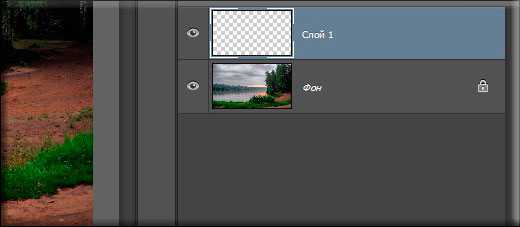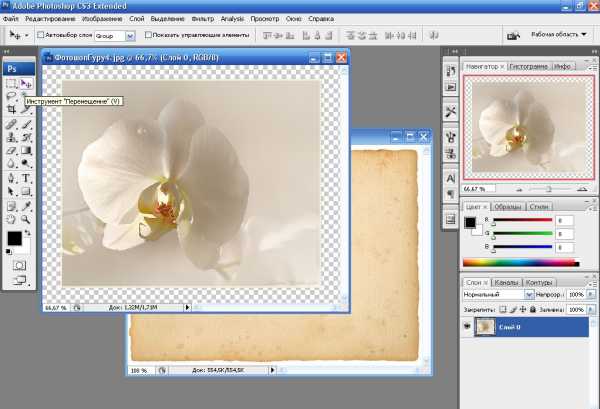Мы принимаем к оплате:
«Подарочный сертификат» от нашего Учебного Центра – это лучший подарок для тех, кто Вам дорог! Оплате обучение и подарите Вашим родным и близким обучение по любому из курсов!!!
«Сертификат на повторное обучение» дает возможность повторно пройти обучение в нашем Учебном Центре со скидкой 1000 рублей!
А также:
Как убрать человека с фотографии в фотошопе
Как быстро убрать человека с фото с помощью заливки "C учетом содержимого" в Фотошопе

В Adobe Photoshop начиная с версии CS5 появилась замечательная функция Заливка с учетом содержимого (Content Aware). И в этом уроке вы узнаете, как быстро удалить человека с фото в Adobe Photoshop с помощью этой функции. Займет это у вас около 10 минут.
Откройте исходный файл.
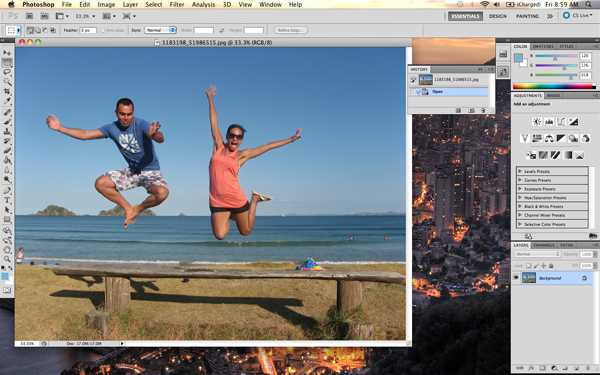
Шаг 2. Шаг 2.
Далее обрисуйте мужчину, используя Инструмент Перо - Pen tool (P). Вам не нужно очень точно выделять мужчину по контуру, делайте примерно так, как показано на рисунке ниже:

Шаг 3. Шаг 3.
Для достижения наилучшего конечного результата делайте контур не слишком далеко, но и не слишком близко к объекту, который планируете удалять.
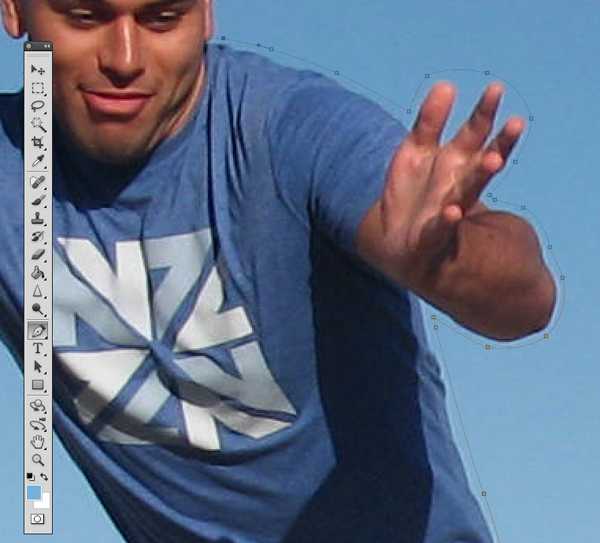
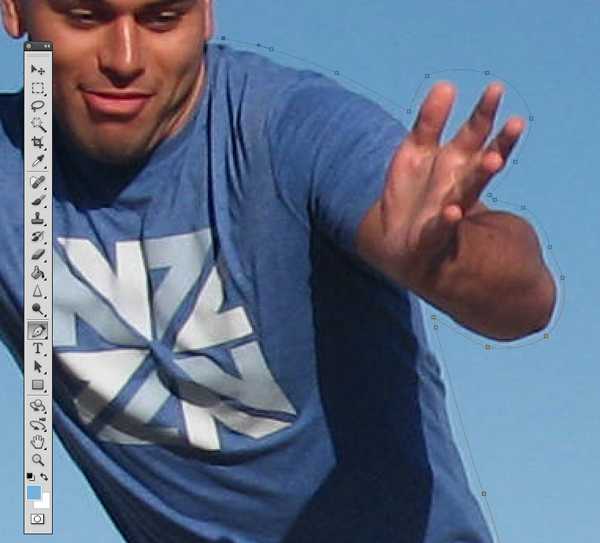
Шаг 4. Шаг 4.
Когда закончите формировать контур, нажмите кликните правой кнопкой мыши и выберите в меню Выделить область (Make Selection), чтобы преобразовать его в выделение.
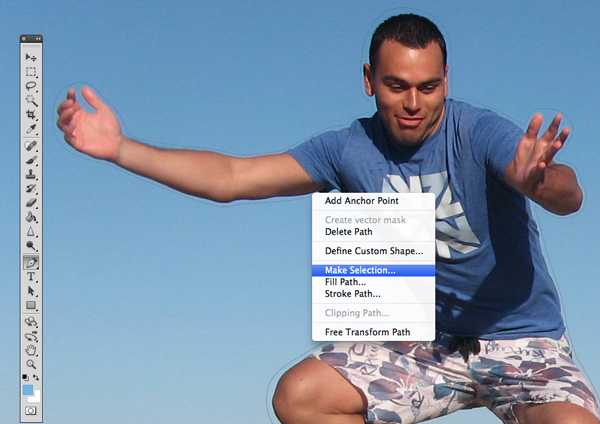
Шаг 5. Шаг 5.
В диалоговом окне проверьте, чтобы радиус растушевки (Feather Radius) был 0 пикселей. Нажмите ОК.
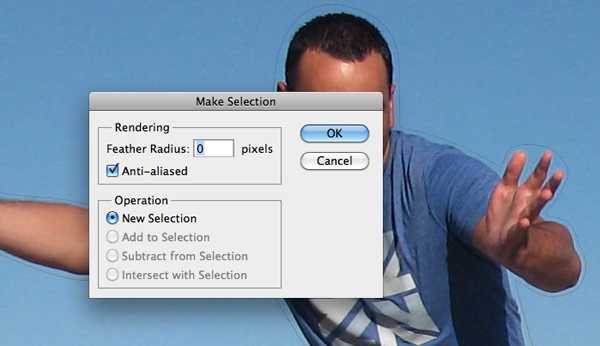
Шаг 6. Шаг 6.
Теперь нажмите Shift + F5, вызвав диалоговое окно Заливка (Fill), выберите в выпадающем меню С учетом содержимого (Content Aware).
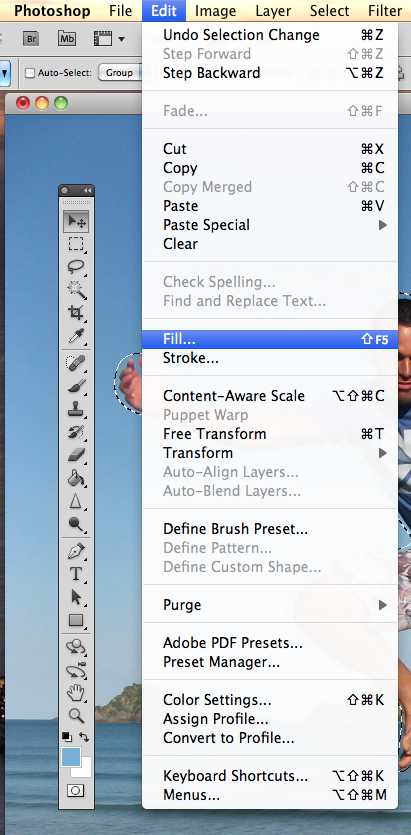
Шаг 7. Шаг 7.
Режим наложения оставьте Нормальный (Normal), Непрозрачность (Opacity): 100%. Нажмите ОК.
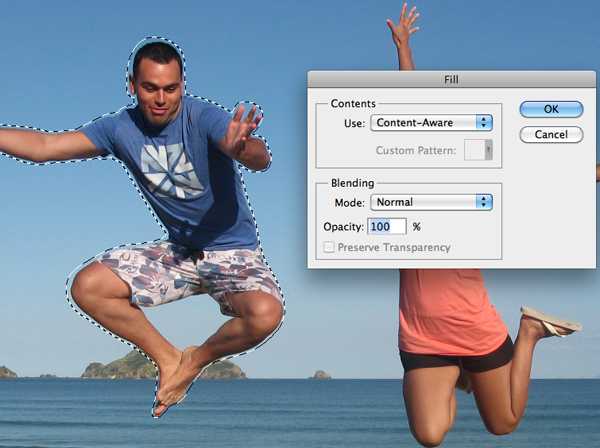

Шаг 8. Шаг 8.
Нажмите Ctrl + D, чтобы снять выделение.

Шаг 9. Шаг 9.
Далее мы удалим с фото еще некоторые ненужные детали, используя ту же функцию. Как вы можете видеть, функция не до конца удалила ногу мужчины. Выделите эту область и снова используйте Заливку (Shift + F5) с учетом содержимого (Content Aware).
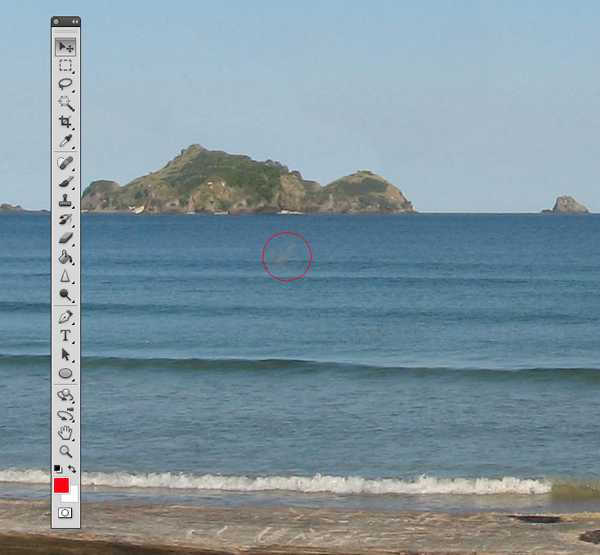
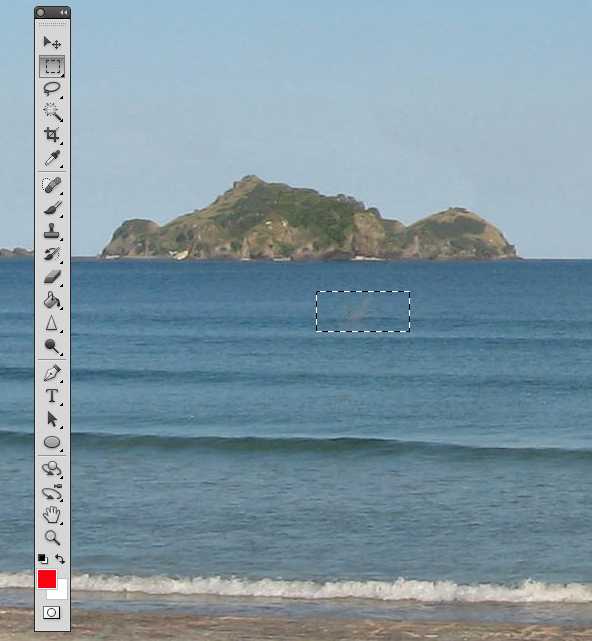
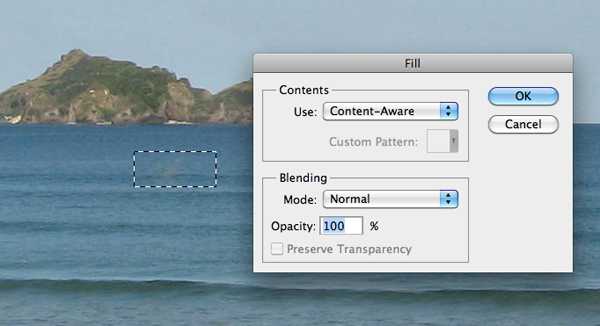
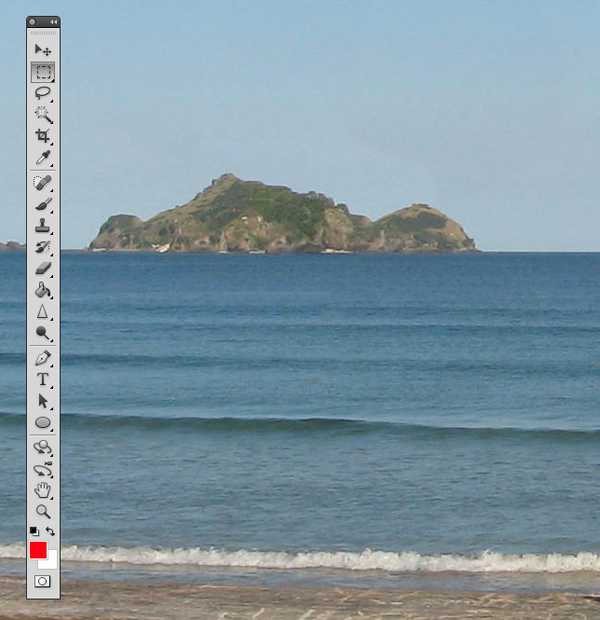
Шаг 10. Шаг 10.
Далее мы удалим с фото еще некоторые ненужные детали, используя ту же функцию. Как вы можете видеть, функция не до конца удалила ногу мужчины. Выделите эту область и снова используйте Заливку (Shift + F5) с учетом содержимого (Content Aware).

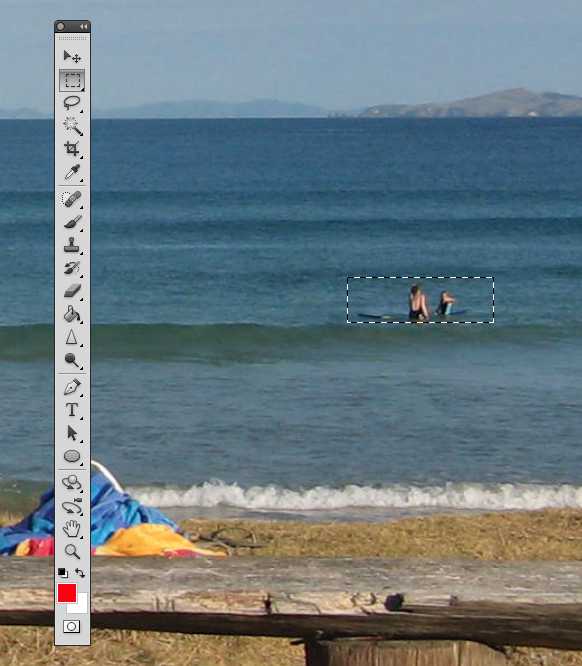
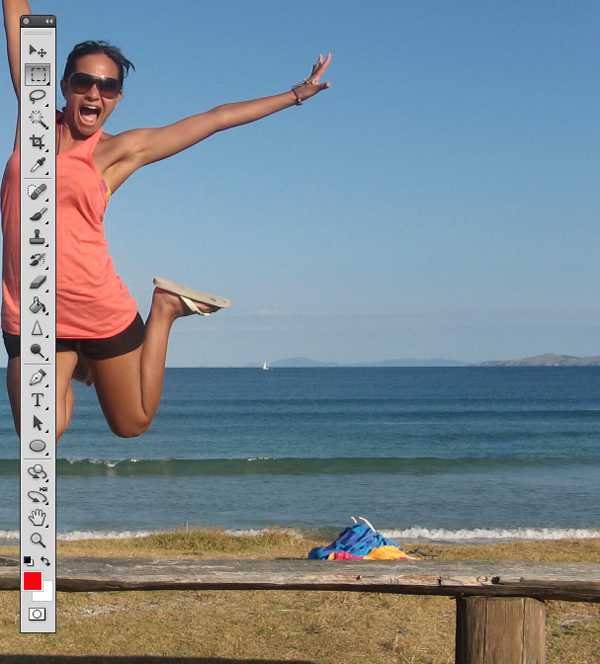
Шаг 11. Шаг 11 (по желанию).
Возьмите Инструмент Кадрирование - Crop Tool (С) и обрежьте фото так, чтобы женщина была в центре кадра, затем нажмите ОК.
Вы можете заметить, что внизу осталась тень от мужчины, которого мы удалили. Можете Использовать Заливку (Shift + F5) с учетом содержимого (Content Aware), чтобы убрать ее, или просто обрежьте эту область.
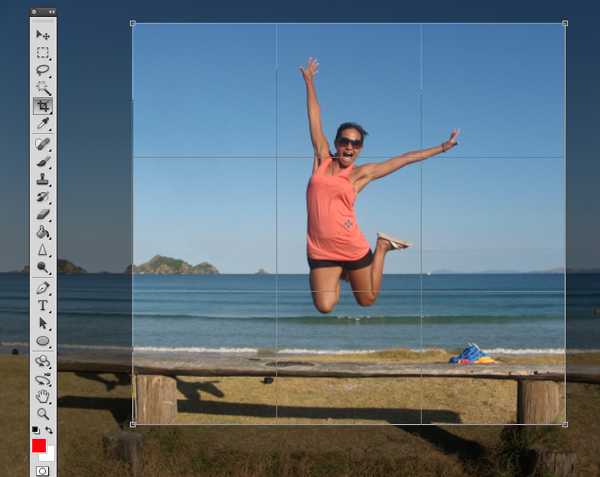
Шаг 12. Шаг 12 (по желанию).
В этом шаге мы немного добавим изображению сочности, поработав с Кривыми –Curves (Ctrl + M). В диалоговом окне мы будем выбирать поочередно каналы R, G, B и редактировать их. Итак, сначала выберите в выпадающем меню Красный (Red) канал.
Добавьте две точки на кривой: одну внизу слева, а другую вверху справа (см.рисунок).
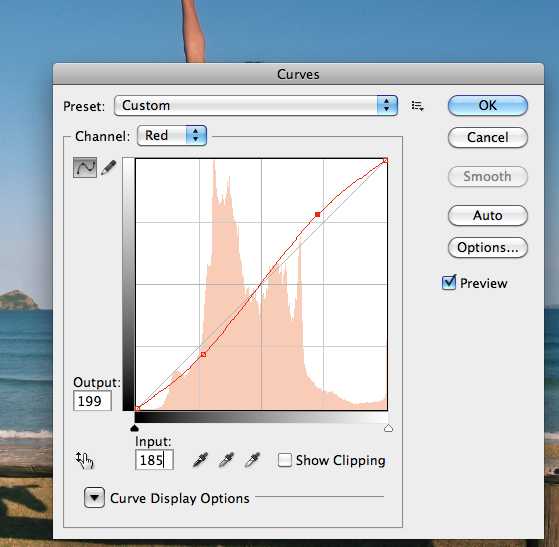
Шаг 13. Шаг 13 (по желанию).
После этого выставьте значения для верхней правой точки Output (Выход): 199 и Input (Вход): 185, для нижней левой точки Output (Выход): 56 и Input (Вход): 68. Повторите те же действия для Зеленого (Green) и Синего (Blue) каналов.
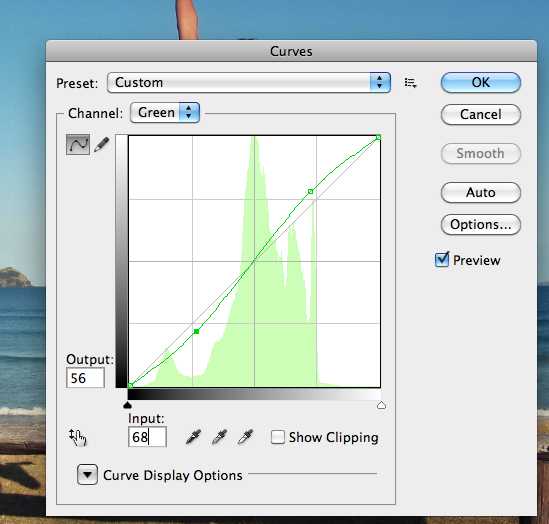
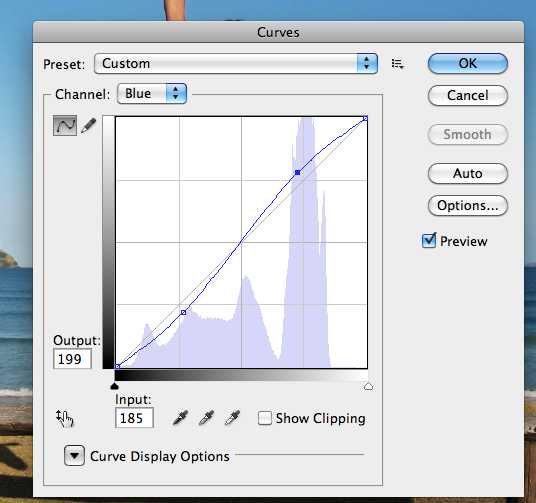
Шаг 14. Финальное изображение.
Вот и все! Ваше изображение будет выглядеть примерно так:
Ссылка на источник


Как удалить предмет с фотографии на телефоне (+ видео)
Добрый вечер, читатели. Смартфоны прочно вошли в нашу жизнь и компания Adobe это также понимает, поэтому балует своих фанатов полезными, и главное для нас, бесплатными продуктами. Сегодня я бы хотел рассказать о Adobe Photoshop Fix. Программа есть как для iOS, так и для Android (ссылки будут внизу статьи). Вообще, программа создана для обработки и ретуша фотографии на мобильном устройстве, но для этих целей уже создано десяток приложений и о еще одном рассказывать смысла особо не вижу. Но, Photoshop Fix умеет кое-что более полезное и уникальное (не совсем, но самое удобное). А именно, удаление предметов или людей с фотографии. Ведь часто бывает что что-то или кто-то портит нам фото. Я уже писал ранее как убрать людей в десктопном фотошопе, поэтому возьму ту же самую фотографию, где люди успешно портят фото с архитектурой замка.
Итак, скачиваем приложение в Play Market или App Store и первое что мы видим, просьба зарегистрироваться или войти в свой аккаунт Adobe.
Урок 12 Как убрать людей на заднем плане в фотошопе
Кто регулярно держит в руках фотоаппарат, тот прекрасно знает, как люди могут испортить хорошую фотографию. И нет, я не о Ваших друзьях :) Они тоже могут. Я про прохожих, но не отчаиваетесь, этих людей спокойно можно «убрать». Вы, наверное, уже вспоминаете сколько лет дают за убийство. Но, нет, не в этот раз. Убирать людей мы будем в фотошопе.
Итак, Вы готовы узнать как в фотошопе убрать человек?
Работать мы будем сегодня только с одним инструментом — «Штамп».
Можно долго все расписывать, но у меня есть идея. Я записал Вам видео, на котором Вы видите как проходит эта работа. Я, думаю, это будет намного полезней тысячи символов. По этому, приятного просмотра. Надеюсь, после просмотра, Вы узнаете как убрать человека на фото.
И вот результат:

Как удалить целого человека с фотографии
Иногда (бывает так), нам нужно удалить с фотографии лишнего человека или объект. Сделать это проще, чем вы могли представить) Думаю, этот урок понравится и пригодится многим)
ВНИМАНИЕ! Для выполнения урока нам потребуется Photoshop CS5

1) Открываем нашу картинку

2) Обводим нашего человека с помощью Polygonal Lasso Tool (L). Чтобы обвести внутренний участок, переключитесь в 3й слева режим в самой верхней панели (у меня не подсвечиваются названия).

3) Правый клик — Fill — дальше всё по картинкам:
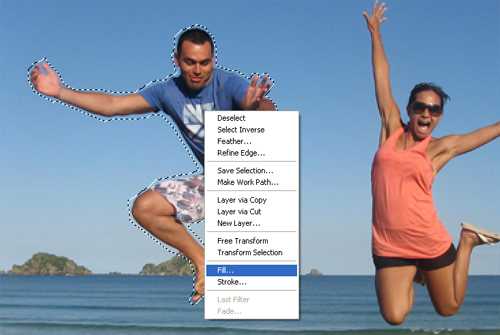
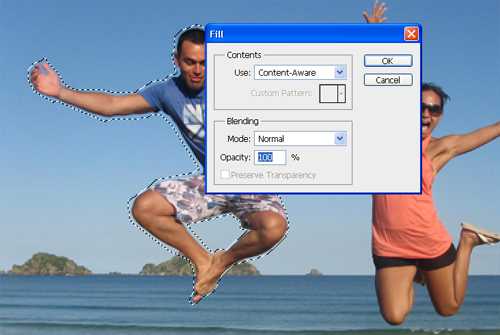
4) Парня больше нет)

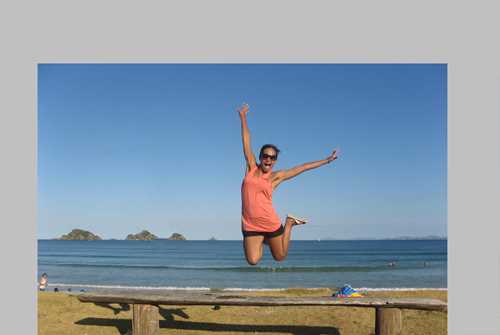
5) Удалим некоторые недостатки, используя инструмент Patch Tool (J)

6) Удаляем людей с воды, как мы делали в п.3
7) Напоследок я немного обрезал картинку, чтобы она была более сбалансирована в плане композиции. И поиграл уровнями Ctrl + L.

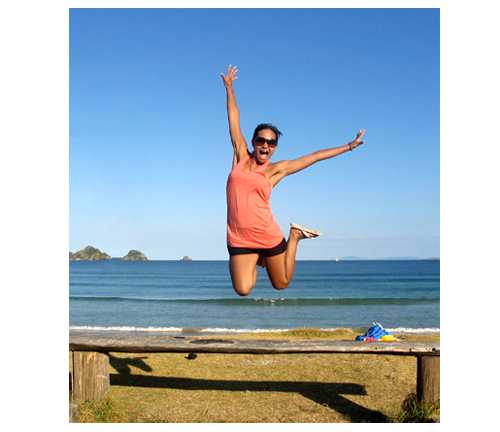
Ничего сложного )
Кстати, у меня есть в запасе отличный урок по ретуши кожи лица
Naikom » Дизайн » Уроки Photoshop